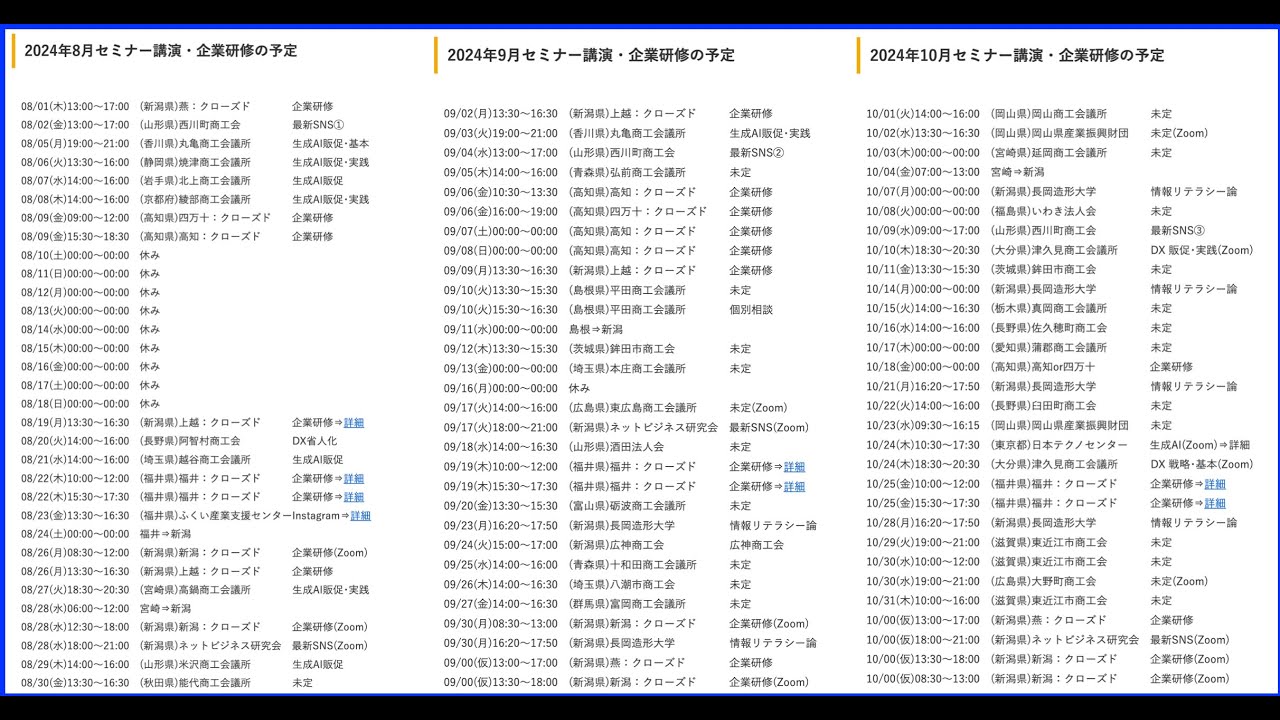YouTubeショッピングのコレクションとストアのセクション表示
Summary
TLDR横田秀珠さんは、ネットビジネスに関する最新情報を提供する15分の生配信を行いました。2024年8月27日の配信では、YouTubeのショッピングセクションとコレクション機能の紹介が中心でした。これらの機能により、チャンネルで商品を紹介し、自社だけでなく他社商品の紹介も可能に。さらに、YouTubeチャンネルのカスタマイズ方法や、コミュニティクリップの活用についても触れ、ネットビジネスの成功に役立つ情報を分かりやすく解説しています。
Takeaways
- 😀 YouTubeのチャンネルをカスタマイズできる新しいセクション機能が追加された。
- 🛍️ ショッピングタブが追加され、商品を並べて表示できるようになった。
- 📚 コレクション機能を利用して、自社だけでなく他社商品も紹介できる。
- 🔗 アフィリエイトのような形で他社商品を紹介し、リンクを張る方法が変わった。
- 🎥 動画の種類をセクションで分類表示できる。おすすめ動画、人気動画、ショート動画、ライブ配信などが選べる。
- 📂 再生リストを横並びで表示することができる。
- 👥 メンバーシップ限定の動画を載せることができる。
- 🎉 メンバーに対する感謝の表明をランダムに表示するセクションが追加された。
- 🔍 検索機能で注目チャンネルを表示することができる。
- 👍 コミュニティクリップをオンにすることで、他人がクリップしたものが表示される。
- 🛒 ショッピングストアの商品を目玉として表示することができる。
Q & A
横田秀珠さんはどのような職業をしていますか?
-横田秀珠さんはネットビジネスアナリストをしています。
YouTubeで直近1ヶ月に起きた何らかの出来事について言及されていますが、具体的な内容は何ですか?
-具体的な出来事についてはスクリプトには明記されていませんが、その中には説明が必要とされる真面目な内容があったと述べられています。
YouTubeショッピングで新しく追加されたセクションとは何ですか?
-YouTubeショッピングで新しく追加されたセクションとは、商品を並べることができるショッピングタブです。
コレクション機能とはどのような機能ですか?
-コレクション機能とは、YouTubeショッピングで自分の商品だけでなく他社の商品も紹介できる機能です。
アフィリエイトとはどのようなビジネスモデルですか?
-アフィリエイトとは、誰かの商品を紹介し、その商品が購入された際に紹介者に対して報酬が支払われるビジネスモデルです。
YouTubeチャンネルのカスタマイズボタンはどこにありますか?
-YouTubeチャンネルのカスタマイズボタンはチャンネルを開いた際のページにあります。
セクションで追加できる動画の種類には何がありますか?
-おすすめ動画、人気動画、ショート動画、ライブ配信中、過去のライブ配信、今後のライブ配信などがあります。
YouTubeで商品を紹介する際に、コレクション機能を使うとどのような利点がありますか?
-コレクション機能を使うと、商品の写真を直接表示でき、概要欄にリンクを張るよりも視認性が高まり、視聴者の興味を引きやすくなります。
コミュニティクリップとはどのような機能ですか?
-コミュニティクリップとは、視聴者が動画の一部を切り抜いて投稿できる機能で、他の視聴者がそのクリップを見ることができるものです。
YouTubeのショッピングストアの商品を表示する際には何が必要ですか?
-YouTubeのショッピングストアの商品を表示するには、ストアで設定された商品を選ぶ必要があります。
コレクションを作成する際には最低何個の商品を登録する必要がありますか?
-コレクションを作成する際には最低3つの商品を登録する必要があります。
Outlines

This section is available to paid users only. Please upgrade to access this part.
Upgrade NowMindmap

This section is available to paid users only. Please upgrade to access this part.
Upgrade NowKeywords

This section is available to paid users only. Please upgrade to access this part.
Upgrade NowHighlights

This section is available to paid users only. Please upgrade to access this part.
Upgrade NowTranscripts

This section is available to paid users only. Please upgrade to access this part.
Upgrade Now5.0 / 5 (0 votes)